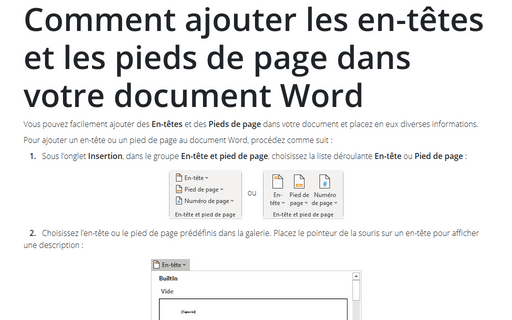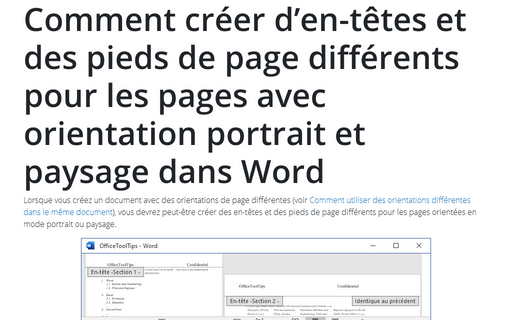Comment ajouter les en-têtes et les pieds de page dans votre document Word
Pour ajouter un en-tête ou un pied de page au document Word, procédez comme suit :
1. Sous l’onglet Insertion, dans le groupe En-tête et pied de page, choisissez la liste déroulante En-tête ou Pied de page :
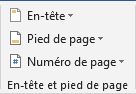 ou
ou
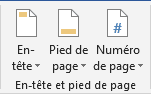
2. Choisissez l’en-tête ou le pied de page prédéfinis dans la galerie. Placez le pointeur de la souris sur un en-tête pour afficher une description :
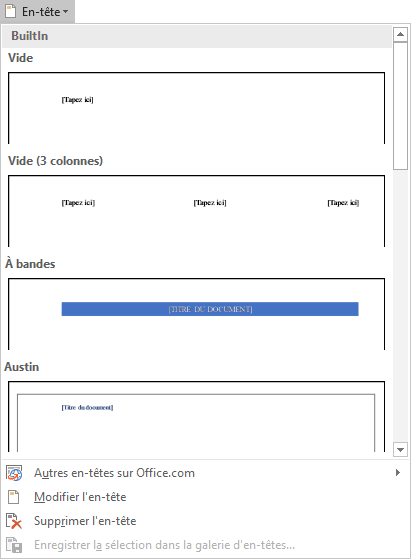
Word insère l’en-tête ou le pied de page, affiche-le si la vue actuelle ne l’affiche pas, ajoute le groupe d’onglets Outils En-têtes et pieds de page au ruban avec l’onglet Création :

3. Complétez l’un des éléments selon vos besoins ou sélectionnez l’un des Insertion Automatiques. Notez que vous pouvez ajouter plusieurs lignes de texte. Formatez le texte comme un texte ordinaire. Vous pouvez utiliser la touche de Tabulation et la barre d’espacement ou les boutons d’alignement de la barre d’outils Mise en forme pour le positionner.
4. Pour supprimer un contrôle de contenu, cliquez dessus avec le bouton droit de la souris, puis choisissez Supprimer le contrôle de contenu dans le menu contextuel :
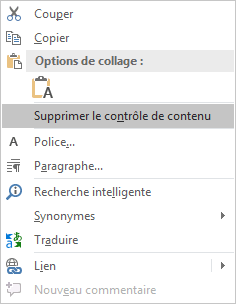
Remarque : Pour passer de la zone d’En-tête à la zone de Pied de page, sous l’onglet Création, dans le groupe Navigation, choisissez Atteindre le pied de page ou Atteindre l’en-tête :
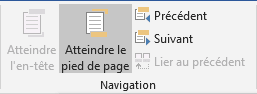 ou
ou
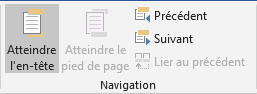
Vous pouvez également appuyer sur ↓ (flèche vers le bas) à partir de la dernière ligne de l’en-tête ou sur ↑ (flèche supérieure) à partir de la première ligne du pied de page.
5. Lorsque vous avez terminé de modifier l’en-tête ou le pied de page, sous l’onglet Création, dans le groupe Fermeture, cliquez sur le bouton Fermer l’en-tête et le pied de page ou appuyez sur Echap (Esc) ou sur Alt+Maj+C. Word ferme les zones d’en-tête et de pied de page en modification et vous renvoie au texte principal du document.
Remarque : Vous pouvez également double-cliquer sur le texte principal pour fermer la zone d’En-tête ou de Pied de page. Si vous modifiez l’en-tête ou le pied de page, vous pouvez double-cliquer dessus pour ouvrir-le.
Voir aussi Comment créer d’en-têtes et des pieds de page différents sur des pages paires et impaires.
Voir aussi en anglais : Working with headers and footers.